무선 네트워크 랜이 내장되어 있고 윈도우10 운영체제가 설치되어 있는 기기 중 노트북 태블릿 PC 등 와이파이(Wi-Fi) 연결 시 비밀번호를 입력하고 연결하면 컴퓨터에 무선 네트워크 프로필 정보가 저장되어 다음부터 이 과정이 필요 없이 바로 연결됩니다.
아래 화면을 보시면 주변 와이파이가 잡히는 것도 있지만 한 번이래도 연결했던 이름도 보입니다. 하지만 나중에 윈도우를 재설치하게 되면 싹 사라져 다시 비밀번호를 입력해야 되는데 무선 네트워크 프로필 정보를 따로 저장하여 복구할 수 있습니다.
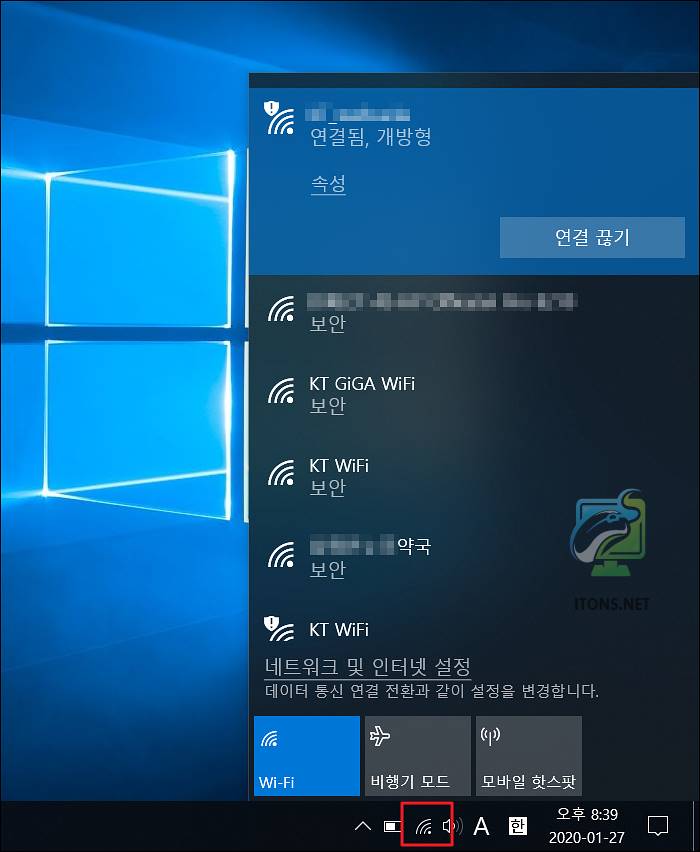
와이파이 정보 비밀번호 백업 및 복구
와이파이 정보 무선 네트워크 프로필을 백업하는 방법을 알아보겠습니다. 무선 네트워크 비밀번호도 모두 포함되어 있는 정보입니다.
와이파이 정보가 저장될 위치인 C 드라이브에 wifi-info 폴더를 만들어보겠습니다. 그냥 C 드라이브에 저장하려면 폴더를 굳이 만들지 않아도 됩니다.
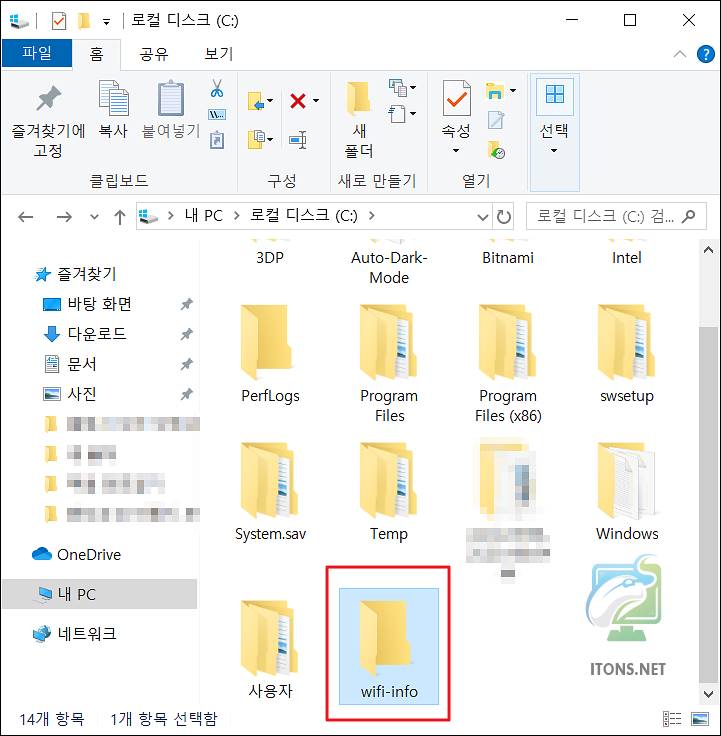
Win+X 키를 눌러 Windows PowerShell 을 관리자로 실행합니다. 명령 프롬프트로 해도 됩니다.
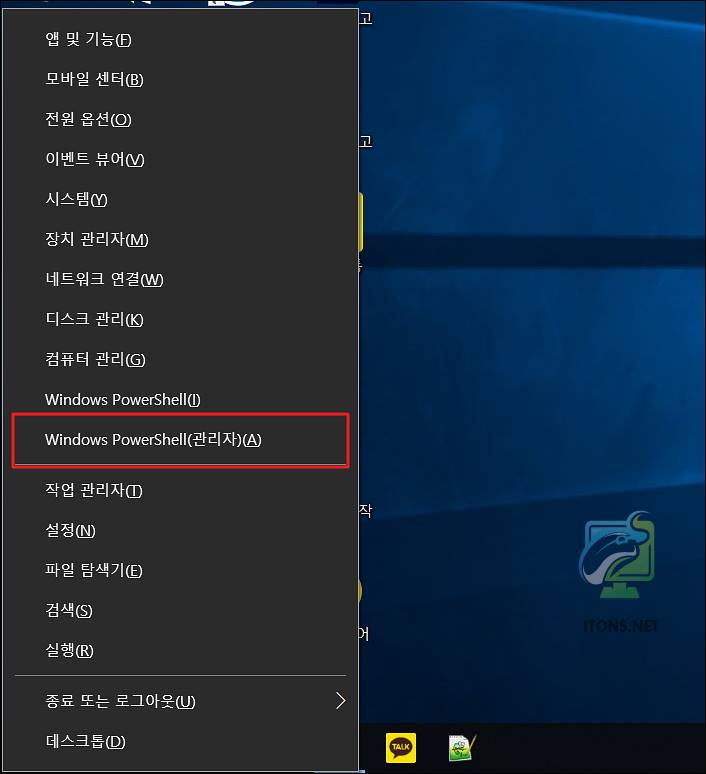
그럼 netsh 명령어를 입력하여 와이파이 무선 랜 프로필 정보를 저장해보겠습니다.
netsh wlan export profile key=clear folder=C:\wifi-info
key=clear 명령어는 암호화를 패스하는 옵션이고 folder=C:\wifi-info 와이파이 설정 프로필 정보 XML 파일 저장 경로입니다.
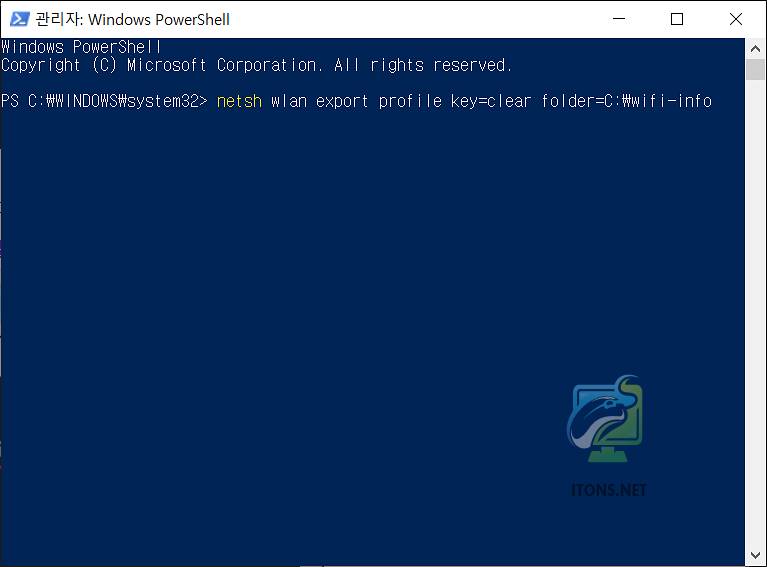
그럼 인터페이스 프로필 Wi-Fi 정보가 XML 파일로 저장되는 것을 볼 수 있습니다.

저장된 Wi-Fi 프로필 정보 XML 모두 다 보관할 필요가 없으며 필요한 것만 따로 백업해두면 되겠습니다.
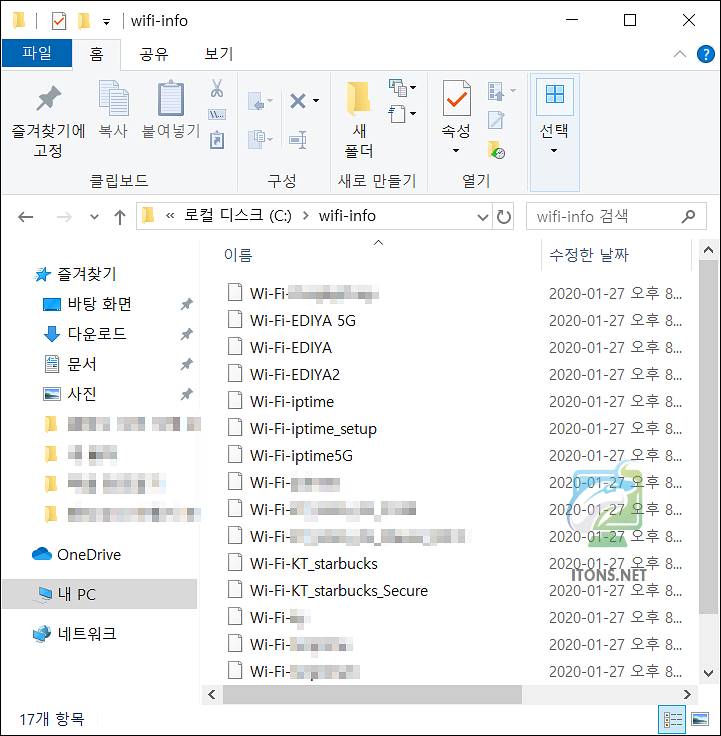
이번엔 netsh 명령어를 입력하여 와이파이 무선 랜 프로필 정보를 복구해보겠습니다.
netsh wlan add profile filename=”C:\wifi-info\Wi-Fi-이름.xml” user=all
filename 명령어 옵션은 백업해둔 와이파이 설정 프로필 정보 XML 파일 경로입니다.
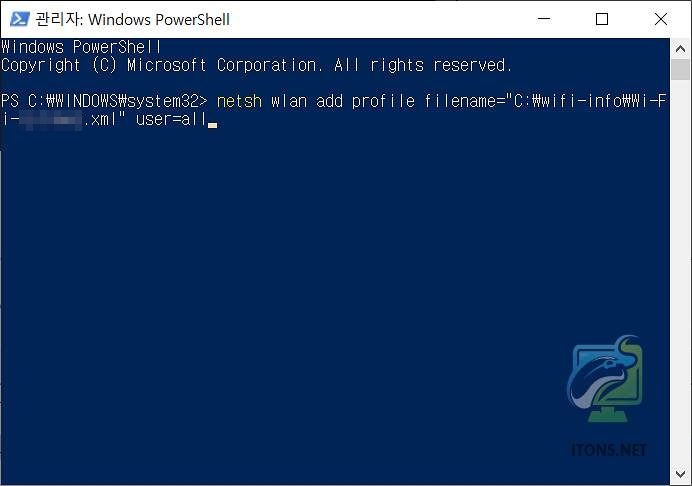
그럼 해당 Wi-Fi 정보가 비밀번호와 복구된 것을 볼 수 있습니다.
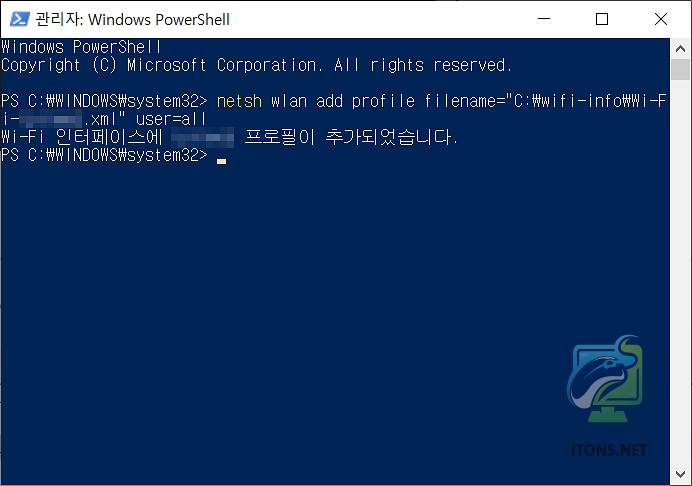
이렇게 저장 한번 해 두면 집에 있는 공유기도 포함하여 그 외 다양한 와이파이 정보를 백업하여 필요한 것만 복구하여 바로 비밀번호 입력 없이 바로 연결할 수 있습니다.